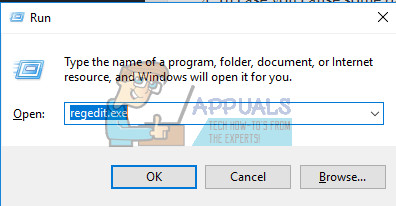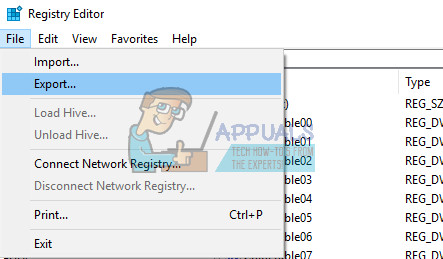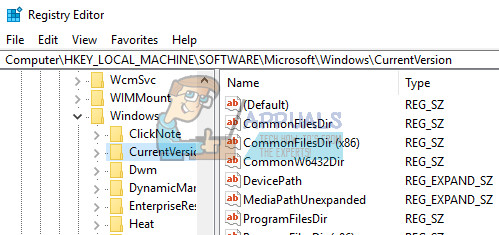Java 1.8.x = C: Program Files (x86) Java jre8 bin के लिए
- कृपया ध्यान दें कि उपरोक्त उदाहरण डिफ़ॉल्ट जावा इंस्टॉलेशन स्थानों के लिए हैं और आपके पास एक अलग रास्ता हो सकता है जैसे कि आपने डी: या ई: ड्राइव में स्थापित किया है।
- एक बार जब आप पर्यावरण चर में सही रास्ता डालते हैं, तो Windows अपने सही स्थान से 'javaw.exe' कार्यक्रम शुरू कर सकेगा।
- अपने कंप्यूटर को पुनरारंभ करें और देखें कि क्या ये परिवर्तन आपकी समस्या को ठीक करने में सक्षम थे।

समाधान 3: रजिस्ट्री हॉटफ़िक्स का उपयोग करके समस्या को हल करना
कई उपयोगकर्ताओं द्वारा सुझाया गया एक विशेष समाधान है क्योंकि यह उनके jawaw.exe मुद्दे को ठीक करने में सक्षम था। हालाँकि, आपको अपनी रजिस्ट्री संपादित करनी होगी। विंडोज रजिस्ट्री में निम्न-स्तरीय कमांड और निर्देश होते हैं जिन्हें आसानी से बदला जा सकता है लेकिन परिणाम आपके कंप्यूटर के लिए घातक हो सकते हैं।
हालांकि, यदि आप निर्देशों का ठीक से पालन करते हैं, तो कोई समस्या नहीं होगी। फिर भी, हम पहले केवल मामले में रजिस्ट्री में परिवर्तन का बैकअप लेंगे।
- रजिस्ट्री संपादक को स्टार्ट मेनू में स्थित सर्च बॉक्स में खोजकर या रन डायलॉग बॉक्स को लाने के लिए Ctrl + R कुंजी संयोजन का उपयोग करके खोलें, जहां आपको 'regedit' टाइप करना है।
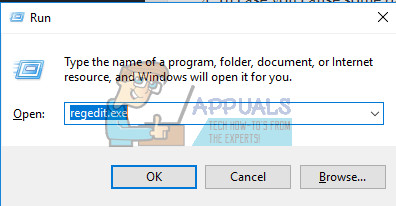
- विंडो के ऊपरी बाएं भाग में स्थित फ़ाइल मेनू पर क्लिक करें और निर्यात विकल्प चुनें।
- चुनें कि आप अपनी रजिस्ट्री में परिवर्तन कहाँ सहेजना चाहते हैं।
- यदि आप इसे संपादित करके रजिस्ट्री को कुछ नुकसान पहुँचाते हैं, तो बस रजिस्ट्री संपादक को फिर से खोलें, फ़ाइल >> आयात पर क्लिक करें और उस .reg फ़ाइल का पता लगाएँ जिसे आपने हैंडहैंड निर्यात किया है।
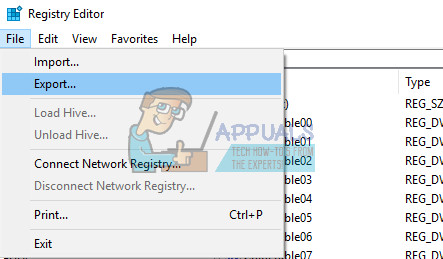
- वैकल्पिक रूप से, यदि आप रजिस्ट्री में किए गए परिवर्तनों को आयात करने में विफल रहते हैं, तो आप सिस्टम पुनर्स्थापना का उपयोग करके अपने सिस्टम को पिछले कार्यशील स्थिति में पुनर्स्थापित कर सकते हैं। सिस्टम पुनर्स्थापना को कॉन्फ़िगर करना सीखें और इस विषय पर हमारे लेख की जाँच करके इसका उपयोग कैसे करें https://appuals.com/how-to-configure-system-restore-in-windows-10/
जब हमने अपनी रजिस्ट्री का सफलतापूर्वक बैकअप ले लिया है, तो हम हमेशा जावा में पूरी तरह से गलत होने की स्थिति में हमेशा इसके लिए वापस जा सकेंगे। फिक्स लागू करने के लिए नीचे दिए गए निर्देशों का पालन करें।
- अपने रजिस्ट्री संपादक को खोलने के लिए नीचे दिए गए पाठ के चरण 1 से निर्देशों का पालन करें।
- HKEY_LOCAL_MACHINE कुंजी के अंदर उप-कुंजी को सॉफ़्टवेयर कहा जाता है।
- Microsoft कुंजी पर जाएँ।
- इसमें Windows और CurrentVersion उप-कुंजी खोलें।
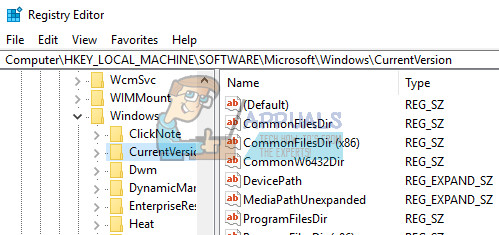
- रन कुंजी पर जाएं और javaw.exe पर क्लिक करें।
- Javaw.exe कुंजी निकालें।